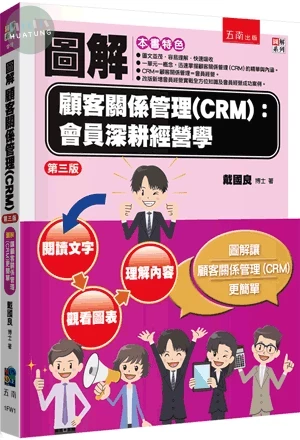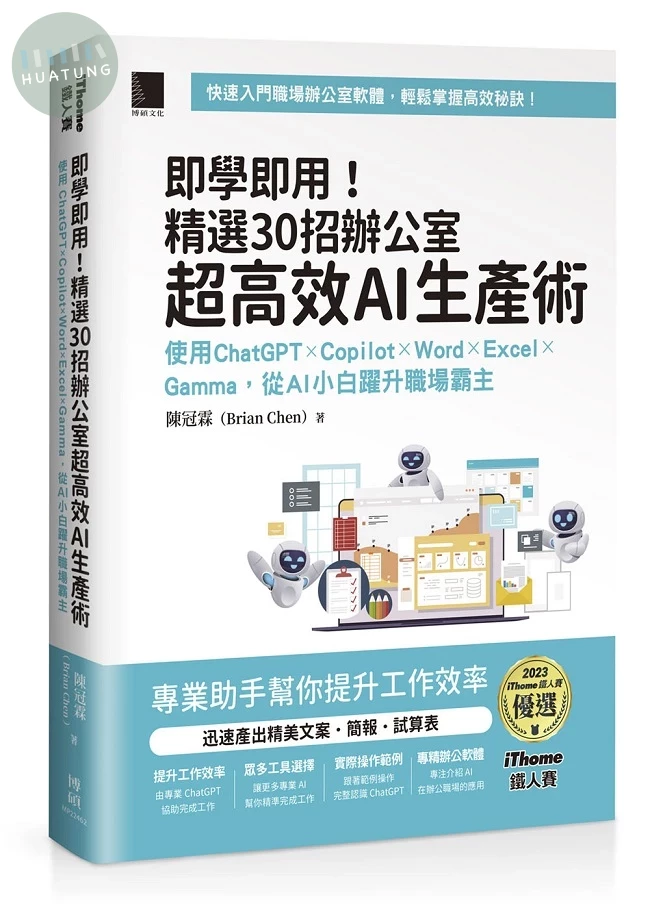超實用!會計.生管.財務的辦公室EXCEL省時高手必備50招(Office 365版)暢銷回饋版 (2版)
其他會員也一起購買
內容簡介
所需要的Excel表格全都在裡面!
謝謝讀者熱烈支持,再次回饋上市!
職人必備!省時、方便、立即應用
精選9大類共50組財會管理職場應用實務操控技
相信大多數人在開始學習計算機的時期就已經接觸過微軟的Office辦公軟體。而隨著智能時代的來臨,Microsoft也將辦公套件搬上雲端,也就是現在的Office 365。Office 365為雲端式訂閱服務,係針對大家現今的工作方式提供整合的最佳工具,堪稱是最安全、最智慧、協作性最高的Office版本。藉由結合最佳App(例如Excel和Outlook)與強大的雲端功能服務(例如OneDrive和Microsoft Teams),得以讓每個人隨時隨地透過任何裝置建立和共用內容。
本書係依照辦公室財會人員所需的各項Excel技巧,讓每個人可以依據職務的類型,學習必要的Excel功能表單設計,進而熟悉與活用Excel公式、函數等操作,做個全方位的管理職人。
全書統整為9大財會系統包括:總管事務、進銷存管理、會計帳務、薪資計算、資產管理、股務管理、投資評估、生產管理、商品分析,使用最新Office 365之Excel精選圖例操作50組實用的Excel表單,內容完全符合會計、生管、財務等商務必學的實用主題,有效提升工作效率,展現你的職場價值。
本書特色
全新Office 365之Excel操作介面,以「省時實用」的寫作原則導入Excel實務技巧。
超清晰圖文步驟解說,搭配重點提示,同時學會方法和整合應用。
符合辦公室會計、生管、財務等商務活用主題,有效提升工作效能。
50組Excel辦公室通用範例表單,學習、直接使用兩相宜。
可針對有興趣的單元主題單獨學習,不用擔心範例不連貫的情形。
目錄
Chapter 1 總管事務常用表格
單元01 財產保管卡
單元02 費用預支單
單元03 出差旅費報告單
單元04 物品請購單
單元05 付款簽收單
單元06 廠商客戶資料表
Chapter 2 進銷存管理系統
單元07 進銷存資料庫
單元08 存貨統計圖表
單元09 應收帳款月報表
單元10 應收帳款對帳單
單元11 應收帳款分析圖表
單元12 應收票據分析表
單元13 應付帳款月報表
單元14 應付票據管理表
Chapter 3 會計帳務系統
單元15 會計科目表
單元16 記帳傳票
單元17 日記帳
單元18 帳務平衡檢測
單元19 明細分類帳
單元20 試算表
單元21 總分類帳
單元22 損益表
單元23 資產負債表
單元24 現金流量表
單元25 日常費用分析圖表
Chapter 4 薪資計算管理
單元26 勞健保負擔分析表
單元27 退休金提撥登記表
單元28 員工薪資計算表
單元29 扣繳憑單薪資統計表
單元30 薪資費用分析圖表
Chapter 5 固定資產管理
單元31 各種折舊方法
單元32 分析租賃或購入固定資產
單元33 財產目錄
Chapter 6 股務管理系統
單元34 股東名冊
單元35 董事會組織圖
單元36 股東會出席調查表
單元37 股東會出席統計表
單元38 股票轉讓通報單
Chapter 7 商品行銷分析
單元39 商品組合分析
單元40 尋找強勢商品
單元41 預測暢銷商品
Chapter 8 商品行銷分析
單元42 分析損益平衡點
單元43 推算最大生產量
單元44 分析安全庫存量
Chapter 9 投資方案評估
單元45 試算零存整付本利和
單元46 試算信用貸款
單元47 試算房屋貸款
單元48 試算定期存款收益
單元49 保險淨值試算
單元50 共同基金投資試算
立即查看
![[精準活用祕笈]超實用!ChatGPT與Excel必備省時函數的巧妙運用:利用AI提高數據整理與統計運算分析 (1版)](https://d1zva6hgripypz.cloudfront.net/book/thumbnail/0/1076400/eeb299753783ffc9ecbf4a4a56c58ee1.webp)
[精準活用祕笈]超實用!ChatGPT與Excel必備省時函數的巧妙運用:利用AI提高數據整理與統計運算分析 (1版)
其他會員也一起購買
內容簡介
本書整理大數據、人資、行政、總務、業務、會計、生管、財務、企宣、公務員、市場調查、銷售管理、產品研發…等商務應用、資料分析的重要函數。為了方便每一位讀者操作學習,所有實例都附有原始的範例檔案,並提供執行結果檔案。
在章節架構的安排上,第一章先介紹公式與函數的重要知識點,從第二章到第八章則介紹各種類別的實用函數,包括數值運算、邏輯、統計、資料取得、日期、時間、字串、財務、會計、資料驗證、資訊、查閱與參照等。所有介紹的函數都有對應的實例教學,而且每一個函數的介紹安排,包括功能說明、通用語法、引數解說、實作前的範例檔案、操作過程及實作後的成果展示。
第九章包含了幾個完整的商務綜合範例,例如職訓練成績計算排名和查詢、現金流量表等。
此外,本書還新增了「實戰ChatGPT大師級函數提示技巧與範例」精彩單元,內容包括:
➤人工智慧的基礎
➤認識聊天機器人
➤ChatGPT初體驗
➤ChatGPT的正確訣竅與私房技巧
➤ChatGPT對Excel函數用戶的協助
➤利用ChatGPT輕鬆學習函數提示技巧
➤實戰ChatGPT的函數提示應用案例
本書各類函數的多元範例,精彩內容如下:
【數值函數】
✧ 以自動加總計算總成績 ✧ 在固定預算下購買商品的數量及所剩金額
✧ 以自動加總計算總成績平均 ✧ 隨機產生摸彩券中獎號碼
✧ 忽略空白儲存格來計算平均成績 ✧ 外包錄音(或錄影)費用結算表
✧ 求取商品銷售總額 ✧ 股票停損停利決策表
✧ 求取對應儲存格商品銷售總額 ✧ 以BMI 指數來衡量肥胖程度
✧ 針對篩選的項目進行總數小計 ✧ 求取0到16所有數值平方根
✧ 全班各科分數最高分及最低分 ✧ 畢氏定理的驗證
✧ 將商品折扣價格以三種函數取捨進位 ✧ 不同測量系統之間的轉換
✧ 團體旅遊的出車總數及費用
目錄
第1章 公式與函數的基礎
1-1 公式與函數
1-2 儲存格參照位址
1-3 運算子介紹
1-4 公式的複製
1-5 陣列的使用
1-6 於公式用已定義名稱
1-7 常見公式的錯誤值
1-8 選取含有公式的儲存格
1-9 公式稽核
1-10 顯示公式
第2章 常用計算函數
2-1 SUM-數值加總
2-2 AVERAGE / AVERAGEA-數值平均/所有值平均
2-3 PRODUCT、SUMPRODUCT-數值乘積計算
2-4 SUBTOTAL-清單小計
2-5 MIN / MAX-最小值、最大值
2-6 ROUND、ROUNDUP、ROUNDDOWN、INT-四捨五入、無條件進位、無條件捨去、取整數
2-7 CEILING、FIXED-以指定倍數無條件進位、四捨五入並標示千分符號
2-8 QUOTIENT、MOD-取商數及餘數
2-9 RANDBETWEEN-取隨機數字
2-10 FLOOR-無條件捨位至最接近的基數倍數
2-11 ABS-取絕對值
2-12 POWER-數字乘冪
2-13 SQRT-正平方根
2-14 SUMSQ-引數之平方的總和
2-15 CONVERT-量測單位轉換
第3章 邏輯與統計函數
3-1 IF、AND、OR-條件式判斷
3-2 COUNTIF、COUNTIFS-計算符合篩選條件的個數
3-3 SUMIF / SUMIFS-計算符合篩選條件的個數
3-4 COUNT、COUNTA、COUNTBLANK-統計數量
3-5 DCOUNT、DCOUNTA-求得符合資料表的資料個數
3-6 DAVERAGE-求取符合搜尋條件所有數值的平均值
3-7 AVERAGEIF/AVERAGEIFS-求取單一或多個條件的平均值
3-8 FREQUENCY-區間內數值出現的次數
3-9 MEDIAN、MODE-中位數及眾數
3-10 LARGE、SMALL、LOOKUP-指定範圍排名順位
3-11 RANK.EQ-傳回在指定範圍的排名順序
3-12 IFERROR-捕捉及處理公式中的錯誤
3-13 IFS-多條件IF判斷
3-14 MAXIFS/MINIFS-指定條件最大值及最小值
3-15 SWITCH-多重條件配對
3-16 COMBIN-組合總數量
3-17 PERMUT-排列總數
第4章 常見取得資料的函數
4-1 IF/SUM-條件式加總
4-2 DGET-取資料庫中欄內符合指定條件的單一值
4-3 DSUM-符合多個條件的資料加總
4-4 PERCENTILE-從一個範圍裡找出位於其中第k個百分比的數值
4-5 PERCENTRANK-傳回某特定數值在一個資料組中的百分比等級
4-6 VLOOKUP-取得直向參照表中尋找特定值的欄位
4-7 HLOOKUP-取得橫向參照表中尋找特定值的欄位
4-8 INDIRECT-傳回文字串指定的參照位址並顯示其內容
4-9 INDEX-傳回一個表格或範圍內的某個值或參照位址
4-10 MATCH-依比對方式傳回陣列中與搜尋值相符合的相對位置
4-11 AGGREGATE-資料彙總
第5章 日期與時間函數
5-1 認識日期與時間序列值
5-2 YEAR、MONTH、DAY-傳回年、月、日
5-3 TODAY、NOW-顯示當天日期與現在時間
5-4 DATE-回傳日期格式
5-5 TIME-回傳時間格式
5-6 YEARFRAC-計算兩個日期間的完整天數占一年中的比例
5-7 DATEDIF-計算兩個日期之間的天數、月數或年數
5-8 WEEKDAY-傳回對應於日期的星期數值
5-9 NETWORKDAYS.INTL-傳回兩個日期之間的所有工作日數
5-10 EOMONTH-傳回在起始日期前後所指定之月份數之當月最後一天的序列值
5-11 WORKDAY.INTL-傳回指定工作日數之前或之後日期的序列值
5-12 EDATE-傳回指定日期前或後所指定之月份數的日期
5-13 HOUR、MINUTE、SECOND-傳回時、分、秒
第6章 字串的相關函數
6-1 CHAR/CODE-傳回字元集對應的字元/文字串第一個字元的數字代碼
6-2 CONCATENATE-字串合併
6-3 FIND-尋找字串
6-4 LEFT、RIGHT、MID-取子字串相關函數
6-5 NUMBERSTRING-將數字轉化為中文大寫
6-6 PROPER/UPPER-首字大寫及全部大寫
6-7 REPLACE、SUSTITUTE-字元取代
6-8 TEXT-將數值轉換成文字函數
6-9 REPT-依指定次數重複顯示文字
6-10 CONCAT-合併來自多個範圍字串
6-11 TEXTJOIN-指定分隔符號合併文字
第7章 財務與會計函數
7-1 FV-根據固定支出以及固定利率傳回投資的未來總值
7-2 PMT-在利率皆固定下,計算每期必須償還的貸款金額
7-3 RATE-傳回年金的每期利率
7-4 PV-計算出某項投資的現值
7-5 PPMT-傳回投資於某期付款中的本金金額
7-6 IPMT-計算某項投資某一期應付利息
7-7 NPER-計算某項投資的總期數
7-8 NPV-透過通貨膨脹比例以及現金流傳回淨現值
7-9 XNPV-傳回一系列現金流的淨現值
7-10 IRR-傳回某一期間之內部報酬率
7-11 CUMPRINC-計算貸款期間任何階段償還的本金值
7-12 FVSCHEDULE-經過一系列複利計算後的本利和
第8章 資料驗證、資訊、查閱與參照函數
8-1 ASC-限定輸入半形字元
8-2 LEN-回傳文字字串中的字元數
8-3 COUNTIF-計算某範圍內符合篩選條件的儲存格個數
8-4 IS系列資訊函數-檢查指定的值
8-5 ROW/COLUMN-傳回參照位址列號或欄號
8-6 ROWS、COLUMNS-傳回陣列或參照位址中列數或欄數
8-7 TRANSPOSE-行列轉置
8-8 HYPERLINK-跳到另一個位置或開啟檔案
8-9 CELL-傳回儲存格的資訊
8-10 GET.CELL-取得儲存格(或範圍)的訊息
8-11 INFO-回傳作業環境的相關資訊
8-12 TYPE-傳回值的類型
8-13 OFFSET-傳回指定條件的儲存格參照
8-14 SHEET/SHEETS-回傳工作表號碼和數目
8-15 FORMULATEXT-將公式以文字回傳
8-16 ADDRESS函數-取得儲存格的位址
8-17 CHOOSE 函數-從引數值清單中傳回值
第9章 綜合商務應用範例
9-1 在職訓練成績計算、排名與查詢-SUM、AVERAGE、RANK.EQ、VLOOKUP、COUNTIF綜合應用
9-2 現金流量表-NOW、TEXT、MATCH、INDEX綜合應用
第10章 實戰ChatGPT大師級函數提示技巧與範例
10-1 人工智慧的基礎
10-1-1 人工智慧的應用
10-1-2 人工智慧在自然語言的應用
10-2 認識聊天機器人
10-2-1 聊天機器人的種類
10-3 ChatGPT 初體驗
10-3-1 註冊免費 ChatGPT 帳號
10-3-2 更換新的機器人
10-3-3 登出 ChatGPT
10-4 ChatGPT 的正確訣竅與私房技巧
10-4-1 能紀錄對話內容
10-4-2 專業問題可事先安排人物設定腳本
10-4-3 目前只回答 2021 年前
10-4-4 善用英文及 Google 翻譯工具
10-4-5 自行提供範本給 ChatGPT 參考
10-4-6 限制回答內容的字數
10-4-7 利用標籤指導對話的重要性
10-4-8 接續未完成的答案
10-4-9 限制語言
10-4-10 熟悉重要指令
10-4-11 充份利用其它網站的 ChatGPT 相關資源
10-5 ChatGPT 能給予 Excel 函數的用戶什麼協助
10-5-1 查詢 Excel 函數語法
10-5-2 給定任務直接提供 Excel 函數的建議
10-5-3 查詢 Excel 函數特殊色彩的代碼
10-5-4 取得 Excel 函數網路學習資源
10-5-5 尋求練習 Excel 特定函數的合適資料集
10-6 利用 ChatGPT 輕鬆學習函數提示技巧
10-6-1 「財務」類別的提示技巧與使用範例
10-6-2 「日期及時間」類別的提示技巧與使用範例
10-6-3 「數學及三角函數」類別的提示技巧與使用範例
10-6-4 「統計」類別的提示技巧與使用範例
10-6-5 「查閱及參照」類別的提示技巧與使用範例
10-6-6 「文字」類別的提示技巧與使用範例
10-6-7 「資料庫」類別的提示技巧與使用範例
10-6-8 「資訊」類別的提示技巧與使用範例
10-6-9 其它函數類別的提示技巧與使用範例
10-7 實戰 ChatGPT 的函數提示的應用案例
10-7-1 首字大寫及全部大寫提示範例
10-7-2 資料查閱提示範例
10-7-3 個資保護提示範例
10-7-4 單一及多重條件式加總提示範例
10-7-5 單一及多重篩選提示範例
附錄A 資料整理相關工作技巧
A-1 儲存格及工作表實用技巧
A-2 合併彙算
A-3 資料排序與資料篩選
立即查看

Excel × ChatGPT × Power Automate 自動化處理.效率提昇便利技 (1版)
其他會員也一起購買
ExcelXChatGPTXPowerAutomate自動化處理.效率提昇便利技
ISBN13:9789863127451
出版社:旗標出版社
作者:施威銘研究室
裝訂/頁數:平裝/336頁
規格:23cm*17cm*1.7cm (高/寬/厚)
重量:598克
版次:1
出版日:2023/03/10
中文圖書分類:管理資訊系統
內容簡介
上班族每天需要執行不少單調、重複性高的工作事務,不知不覺間,工作時間就會被這些瑣事佔據。假如又對 Excel 不夠熟,效率更是事倍功半,眼看下班時間就要到了,報告還交不出來...
不想重複上演加班趕工的小劇場,有什麼辦法可以全面性提升工作效率呢?
幫 Excel 加上 ChatGPT、掛 Power,效率翻倍、功能無限!
本書以辦公室最常使用的 Excel 為先,帶領讀者先掌握各種可以簡化操作、提升效率的 Excel 超實用便利技,接著銜接到大數據分析、資料整理必備的函數應用,除了快速學會基本的函數外,也教你運用當紅的 ChatGPT 來幫忙打造各種進階的公式,讓你輕鬆組合多個函數,完成繁複的作業。
最後再導入 Power Automate,透過免費的自動化工具,不用寫程式就可以讓各種作業流程自行運作,像是自動發 Line / 轉寄報告、自動上網抓資料、自動篩選產生報表、自動依日期命名檔案、...,完全契合真實工作情境,讓你現學現賣,輕鬆實踐辦公室自動化!
本書特色
Excel 功能強到不行,但易學難精,結合 ChatGPT 和 Power Automate,可以降低門檻、釋放進階功能,就像幫 Excel 裝了一對翅膀,讓你的效率好到飛起來!
★ ChatGPT 超應用神技,菜鳥也能一秒變高手
◆ 一大串文字自動轉表格,還能隨時追加筆數和欄位
◆ 快速幫你挑出一堆資料錯在哪!
◆ 參照來、參照去搞不定?自動生成高手才會的 Vlookup 公式
◆ 函數小白沒關係!幫你組合厲害的函數×函數公式
◆ 重複資料、條件運算甚至常識判斷,全都幫你自動搞定
◆ 其他詠唱神技使用經驗分享
★ Excel 超實用便利技,快學快用
◆ 不需複雜程式就能整理大量資料,告別手工貼來貼去
◆ 設好格式、自動校正、友善提示,有效解決輸入資料的疑難雜症
◆ 新手必學的20個函數,快速搞定各種計算、排序、比對的工作
◆ 不更動資料順序,又能快速找出排行前幾名
◆ 自動彙總不同期間資料,快速產生月報、季報和年報
◆ 各種排序技巧應用,單欄、多欄、還能按顏色排序
◆ 工作上必備的日期/時間計算技巧
◆ 善用「自動加總」和「篩選」,再多資料也能正確計算、不用手工驗證
★ Power Automate 速成攻略,讓電腦幫你加班
◆ 自動發送報表到不同的 LINE 群組
◆ 資料更新自動發送給相關部門
◆ 監控網路硬碟分享資料是否更新
◆ 自動批次依照日期修改檔名
◆ 自動擷取排行榜和網站資料
◆ 自動篩選產生新報表
◆ 跨活頁簿、工作表複製/整合資料
★ 適用各類職務,一定派得上用場
◆ 行政人員的日常打單和資料整理
◆ 業務人員進行業績報告和獎金統計
◆人資單位計算員工出勤和總年資
◆ 行銷團隊整理市場排行資訊
◆ 總務單位彙總庫存資訊
◆ 秘書人員整合跨部門年度報表
【Excel 365、2021、2019 全適用】
目錄
Ch01 學會資料的格式設定,快速讓報表變專業
1-1 將負數的數值以紅色標示
1-2 更改日期的顯示方式
1-3 在日期旁邊顯示星期
1-4 計算兩個日期相差幾天
1-5 讓文字配合欄位寬度自動換列
1-6 在不改變欄寬的情況下,自動縮小儲存格文字
1-7 跨欄置中
1-8 將文字自動轉正
1-9 旋轉文字角度
1-10 幫儲存格上色,凸顯重要資料
1-11 快速套用相同的儲存格格式
1-12 統一置換多個儲存格格式
1-13 一次刪除空白儲存格所在的資料列
1-14 自動繪製表格的斜線標頭 (雙標題)
1-15 善用「縮排」功能,讓資料快速呈現層級關係
1-16 免重key!自動還原合併前的資料
Ch02 用聰明的方法加速輸入資料
2-1 快速輸入同欄中出現過的資料
2-2 從下拉式清單挑選輸入過的資料
2-3 自動填滿相同的內容
2-4 自動填滿連續的數列資料
2-5 在每隔一列的儲存格填色
2-6 建立個人專屬的數列
2-7 自動判斷輸入內容的正確性
2-8 自動建立輸入資料的下拉清單
Ch03 萬用的自動篩選、排序、小計技法
3-1 自動標示大於、小於指定條件的資料
3-2 用「包含下列的文字」標示出特定項目
3-3 用「發生的日期」找出某個區間的資料
3-4 自動找出重複輸入的資料
3-5 不更動順序,找出排序前 3 名及倒數 3 名的資料
3-6 自動將當天日期標示出來
3-7 免寫公式!自動計算加總和平均值
3-8 單一欄位的排序
3-9 多欄位的排序
3-10 依儲存格色彩排序
3-11 快速篩選單一欄位中要顯示的資料
3-12 篩選多個欄位中的資料
3-13 清除篩選條件
3-14 篩選出特定的文字或數字
3-15 找出數值大於 0 且低於 180 的資料
3-16 找出數值最高的前幾筆記錄
3-17 用自動篩選鈕排序資料
3-18 依日期篩選資料
3-19 依色彩篩選資料
3-20 用小計功能快速加總
3-21 讓篩選後的資料保持每隔一列自動填色
Ch04 快速輸入公式與函數的必備技巧
4-1 快速建立公式
4-2 相對參照與絕對參照的概念與使用
4-3 混合參照的使用
4-4 快速輸入函數與引數
4-5 利用函數清單點選函數
4-6 替公式中的儲存格範圍定義名稱
4-7 公式自動校正
Ch05 提升工作效率的函數應用
5-1 AVERAGE函數:計算平均值
5-2 MAX 函數:計算最大值
5-3 MIN 函數:計算最小值
5-4 COUNT 函數:計算數值資料的個數
5-5 COUNTA 函數:計算非空白的儲存格個數
5-6 COUNTIF 函數:計算符合條件的個數
5-7 FREQUENCY 函數:計算符合區間的個數
5-8 RANDBETWEEN 函數:自動產生隨機亂數資料
5-9 SUMIF 函數:自動加總符合條件的資料
5-10 IF 函數:依條件自動執行
5-11 AND 函數-判斷多個條件是否同時成立
5-12 OR 函數:判斷多個條件是否有任一個條件成立
5-13 VLOOKUP 函數:從直向表格自動找出指定的資料
5-14 HLOOKUP 函數:從橫向表格自動找出指定的資料
5-15 INDEX 函數:回傳指定範圍中第幾列、第幾欄的值
5-16 MATCH 函數:搜尋指定的資料在表格中的第幾列
5-17 TODAY 函數和 NOW 函數:自動更新當天日期和時間
5-18 DATEDIF 函數:計算兩個日期相隔的天數、月數或年
5-19 LEFT 與 RIGHT 函數:快速取出指定字串
5-20 MID 函數:擷取指定位置、指定字數的字串
...
立即查看
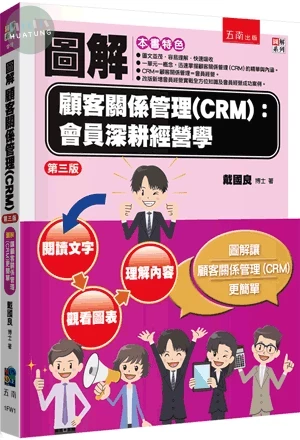
圖解顧客關係管理(CRM):會員深耕經營學 (3版)
其他會員也一起購買
【簡介】
本書特色
※圖文並茂.容易理解.快速吸收
※ㄧ單元一概念,迅速掌握顧客關係管理的精華與內涵。
※CRM=顧客關係管理=會員經營。
※改版新增會員經營實戰全方位知識及會員經營成功案例。
顧客關係管理(CRM),亦可以視為「顧客」+「關係管理」兩者的組合體。更深一層來看,CRM其實就是「企業的顧客戰略」,亦即將「顧客」視為企業最為核心的戰略問題來看待。近十年來,各行各業主力公司大都已引進「會員經營」與「會員行銷」的制度及操作,企業需做好哪些核心重點工作,才能真正「深耕會員」,達成「鞏固」及「黏著」會員的目標,本書有專章說明。
傳統行銷強調4P組合,即產品(Product)、定價(Price)、通路(Place)、推廣(Promotion)等4P力量的組合;後來服務業普及,又增加服務S(Service),成為4P/1S組合。如今,CRM為行銷戰略的一把利劍,又增加1C;故現代行銷組合應該強調為4P/1S/1C的六項有力組合,才能在市場上行銷致勝。最近,又有Big Data巨量資料、海量資料及大數據觀念與應用的快速崛起,其整體框架與運用,又比CRM大很多,成為建立在CRM之上的總體觀。
【目錄】
第 1 章 會員經營(CRM)實戰全方位總整理:
如何做好、如何深耕及如何達成會員經營重要使命
Unit 1-1 「CRM」是什麼?CRM=顧客關係管理=會員經營
Unit 1-2 「會員經營」(CRM)的六大重要性及好處
Unit 1-3 各行各業都已經大量引進及推動「會員經營」制度與「會員行銷」
Unit 1-4 從全方位看:如何做好「深耕會員」的十三個核心核心重點工作
Unit 1-5 做好會員經營經常採用的優惠及服務做法、項目與內容
Unit 1-6 會員經營分級考量因素及分多少級
Unit 1-7 每年一次會員滿意度調查、了解、改善及加強
Unit 1-8 會員經營的績效評估有哪十項重要指標?
Unit 1-9 會員經營部組織的分工單位名稱及功能
Unit 1-10 每年底舉辦一次「會員經營年度總檢討會議」的事項與目的
Unit 1-11 成立「VIP」及「VVIP」貴賓特別經營小組
Unit 1-12 負責推動CRM(會員經營)單位的可能名稱
Unit 1-13 成功推動CRM(會員經營)的十二大要素祕訣
Unit 1-14 會員分群(Group)的要素
Unit 1-15 會員經營資訊系統建置的兩種方式
Unit 1-16 會員潛在需求與期待市調的五大面向
Unit 1-17 會員行銷與會員活動的訊息,如何通知會員的九種方式
Unit 1-18 集團資源整合的「點數生態圈」與「會員經營成功」的四個案例
Unit 1-19 把會員經營放在「企業戰略」位置上看待、執行及營運
Unit 1-20 從實體會員卡延伸轉型到行動App發展
Unit 1-21 擴大思維:做好會員經營必須同步做好七件事,即行銷4P/1S/1B/1C
第 2 章 顧客關係管理的定義、要素及效益
第 3 章 CRM策略性5W/1H分析與企業的顧客戰略
第 4 章 CRM之架構體系暨IT應用在CRM上的範疇
第 5 章 建立CRM的步驟、流程暨CRM成功與失敗因素
第 6 章 CRM與資料倉儲
第 7 章 CRM與資料採礦
第 8 章 CRM與行銷
第 9 章 客服中心與電話行銷
第 10 章 CRM實戰實例
第 11 章 大數據(Big Data)之發展
第 12 章 大數據及CRM的推動
立即查看

Excel自學聖經(第三版):完整入門到職場活用技巧與實例大全 X AI工作術 (3版)
類似書籍推薦給您
【簡介】
Excel最強完全版,博客來、金石堂電腦資訊年度百大雙料冠軍再升級
累積超過90週同主題銷售第1
系列銷量突破16萬冊
國內眾多Excel使用者第一指名,從經典公式到智慧AI,學Excel不再卡關
集Excel功能與業界技法大成~32個主題.超強600技X快速索引100技
不需記一堆公式,隨查即用
橫跨觀念、函數、圖表、樞紐、數據統計、資料分析、巨集與VBA自動化
涵蓋人力資源、財務會計、行銷企劃、業務銷售、管理分析必備實例
整合ChatGPT與Copilot,打造最強AI職場助手
【獨家收錄】「Excel X ChatGPT自動化實戰」影音教學
【獨家收錄】「職場面試18個Excel關鍵問題」&「商業分析資料取得與整合」影音教學
【超值加贈】「隨身版Excel快速鍵」、「函數索引與函數速查表」 / 「全書範例檔」
【超值加贈】「Excel × ChatGPT與Copilot指令提示詞速查表」
最強數據統計、圖像表達與商業分析力
完成工作、產出報告高效率
由Excel最全面的職場應用角度出發,一步驟一圖示掌握資料建立、格式設定、篩選排序、表格表單、函數、圖表與視覺設計、樞紐分析、大數據處理、藍圖分析、巨集與VBA自動化、列印…等。詳細的功能說明搭配職場範例,最系統化的分類,讓你即查即用,瞬間補充大量Excel技能,告別加班人生。
因應最熱門的AI生成應用,新增Excel × AI工作術章節,掌握運用ChatGPT與Copilot協助自動化處理作業的觀念、技巧與實務應用。
有了Excel基礎,銜接使用AI讓工作更為順暢,遇到AI生成錯誤或卡關,也能理解背後邏輯並靈活調整。
使用Excel時,你是否也有以下問題:
■工具不熟悉,總是比別人花更多時間
■數據錯誤百出,老是找不出哪裡有問題
■資料分析不拿手,就是看不出什麼是重點
不只熟Excel,更要懂AI!
適合所有想從基礎進階到智慧應用的你
解鎖Excel使用困局,九大完整面向讓你
懂觀念、有想法、會應用
★建立與格式化報表
從認識工作環境著手,一步步完成報表建置並套用合適的格式、框線與色彩,建立更全面與完整的 Excel操作觀念。
★資料取得、整理與驗證
別拿到資料就卯起來計算,整理好的資料才能產生正確的結論!控管資料完整性、正確性,有效剔除錯誤!
★函數處理與數據統計
充分學習實務上必須掌握的統計函數、條件式函數、日期與時間函數,才能提升資料運算力,駕馭函數應用及數據統計,讓數據來幫你說話!
★視覺化圖表
圖表可以突顯資料的重點,透過色彩與類型的視覺化效果設計,學習各式圖表應用,提升對商業圖表的掌握,用一張圖表說服老闆與客戶。
★市場關鍵分析
想要提升數據決策力,就要知道如何整合多個資料表、樞紐分析、小計分析藍本、目標搜尋,有效交叉比對整理大數據資料與分析,挖掘數據的商業價值。
★快速自動化工作
一再重複的繁雜工作就靠巨集、VBA來搞定,實現更複雜的報表自動化與整合,相同工作一鍵就處理好,早早就交差。
★超效率實用工具
範本套用、加密管理、雲端共同作業、快速鍵應用…等,解決Excel各式繁瑣的小問題。
★更多輸出與整合應用
列印、轉存PDF、ODF文件、結合Word合併列印與PowerPoint簡報,讓報表與圖表完美呈現。
★AI智慧應用
用ChatGPT與Copilot輕鬆掌握數據力,直擊Excel高效提問技巧、ChatGPT函數應用與公式生成、數據清理與格式優化,以及Copilot修改格式與排序、數據分析與圖表、公式與函數等。
★獨家影音教學
‧特別加贈「Excel × ChatGPT 自動化實戰」影音教學與範例。現在是時候用AI來改變工作流程了,本支影片將帶你一步步結合Excel的VBA與ChatGPT,不用寫程式也能輕鬆實現自動化。如何合併多個工作表、設計一鍵匯出CSV和PDF的實用按鈕,大幅提升日常工作的效率。透過ChatGPT協助生成VBA程式碼,不但加快處理速度,也能減少人為錯誤,讓資料處理變得更聰明。無論是職場新鮮人還是資深辦公高手,只要跟著影片實作,就能快速上手,立即開啟Excel自動化之路。
‧特別規劃「職場面試18個Excel關鍵問題」影音教學與範例。哪些功能與應用是面試者最看重的,而同時也是職場必備的技能,到底該怎麼準備與熟悉技巧,影片中將提供詳盡的教戰手則。
‧特別收錄「商業分析資料取得與整合」影音教學。大量資料數據時代,該如何挖掘並分析行銷、業務、市場、人事、教育…等各個職場與生活層面的資訊,並提出有效方案,這些都得從資料數據的取得、整合與清理開始,影片中將分享六大主題技巧,讓你輕鬆了解完整觀念與操作。
Excel 2024/2021/2019/2016/Microsoft 365跨版本適用
【目錄】
【Part 0 Excel x AI 工作術 - 用 ChatGPT 與 Copilot 輕鬆掌握數據力】
0.1 AI 助手來了!全面進化關鍵技巧
0.2 掌握 Excel 高效提問技巧
0.3 準備好你的 ChatGPT AI 環境
0.4 ChatGPT / 函數應用與公式生成
0.5 ChatGPT / 數據清理與格式優化
0.6 準備好你的 Copilot AI 環境
0.7 Copilot / 修改格式與排序
0.8 Copilot / 數據分析與圖表
0.9 Copilot / 公式與函數
【Part 1 試算與決策的好幫手 Excel】
1.1 Excel 提高工作效率 4 大原則
1.2 收集並整理數據
1.3 進入 Excel
1.4 認識 Excel 操作介面
1.5 關於 Excel 介面配置
1.6 開新檔案
1.7 關閉 Excel 或檔案
1.8 查詢常見問題
【Part 2 儲存格、工作表、活頁簿檔案管理】
2.1 認識儲存格、工作表與活頁簿
2.2 儲存格的應用
2.3 工作表的應用
2.4 活頁簿檔案的應用
2.5 存取活頁簿檔案
2.6 檔案管理技巧
【Part 3 資料建立與修改】
3.1 輸入文字、日期或數字
3.2 將儲存格中的資料換行
3.3 取得目前的日期與時間
3.4 正確的輸入資料
3.5 修改與清除資料
3.6 利用編輯鍵輔助修改資料
3.7 復原上、下一個步驟
3.8 複製與貼上資料
3.9 調整欄寬、列高顯示完整資料
3.10 插入與刪除儲存格
3.11 插入與刪除欄、列
3.12 調整欄、列資料的排序
3.13 自動填滿連續或等差數資料
3.14 自動填滿連續日期或星期
3.15 智慧標籤的應用
3.16 自訂自動填滿清單
【Part 4 資料格式設定】
4.1 設定資料的顯示格式
4.2 調整資料在儲存格中的位置
4.3 用縮排區分欄標題
4.4 加上 "$" 與千分位的數值格式
4.5 增加或減少小數位數
4.6 將數字格式化為 "%" 百分比
4.7 用括弧與紅色表示負數資料
4.8 為時間資料套用適合格式
4.9 為日期資料套用適合格式
4.10 將日期資料轉換為日文、韓文格式
4.11 數值以壹、貳..大寫表示並加註文字
4.12 為符合條件的數值資料套用自訂格式
4.13 認識自訂數值格式的格式代碼
【Part 5 套用與自訂樣式】
5.1 顯示與隱藏工作表格線
5.2 為儲存格加上色彩
5.3 為儲存格加上框線
5.4 為資料列隔列上底色
5.5 套用儲存格樣式
5.6 儲存格樣式的修改、新增與刪除
5.7 於不同工作表或檔案套用自訂儲存格樣式
5.8 套用佈景主題調整資料表整體效果
5.9 佈景主題的自訂與儲存
5.10 複製、貼上時保留來源格式與欄寬
5.11 複製、貼上格式
5.12 清除儲存格格式、內容
【Part 6 資料的排序、篩選與小計】
6.1 依單一欄位排序資料
6.2 依多個欄位排序資料
6.3 自訂排序清單
6.4 開啟、取消篩選
6.5 依單一欄位篩選資料
6.6 依多個欄位篩選資料
6.7 依大於、小於或等於篩選資料
6.8 依排名篩選資料
6.9 依高或低於平均值篩選資料
6.10 依日期篩選資料
6.11 依自訂條件篩選資料
6.12 建立客製化、多組合的篩選條件
6.13 再製篩選資料
6.14 依色彩篩選或排序
6.15 依圖示篩選或排序
6.16 利用小計完成資料分類統計
6.17 顯示或隱藏大綱模式中的資料
6.18 手動依欄或列群組資料
6.19 取消群組
6.20 取消小計
【Part 7 依條件標示特定資料】
7.1 用色彩標示重複的資料項目 I
7.2 用色彩標示重複的資料項目 II
7.3 用色彩標示條件中的值 (大、小、等於)
7.4 用色彩標示條件中的值 (前、後段)
7.5 用色彩標示星期六、日與國定假日
7.6 用色彩標示上個月資料
7.7 用色彩標示當天日期資料
7.8 用資料橫條標示數值大小
7.9 用色階標示數值大小
7.10 用圖示標示數值大小、比例
7.11 資料列自動隔列上底色
7.12 篩選、隱藏後資料列仍自動隔列上底色
7.13 管理、編修與清除格式化規則
【Part 8 大量資料的表格化管理】
8.1 建立表格資料時需遵守的原則
8.2 建立表格
8.3 套用表格樣式
8.4 瀏覽表格內容
8.5 新增表格資料
8.6 刪除表格資料
8.7 計算表格欄位中的值
8.8 移除重複記錄
8.9 排序與篩選表格資料
8.10 將表格轉換為一般儲存格
【Part 9 大量資料的整理與快速輸入】
9.1 尋找特定資料
9.2 尋找與修正錯字
9.3 尋找與修正特定格式資料
9.4 用尋找取代刪除多餘空白
9.5 用函數刪除多餘空白
9.6 用函數統一全形或半形文字
9.7 批次刪除空白的列
9.8 將缺失資料自動填滿
9.9 將欄列、工作表隱藏及取消隱藏
9.10 用下拉清單輸入重複性的文字資料
9.11 用二層式下拉清單輸入重複性的資料
9.12 快速又正確的輸入長串數值
9.13 用表單更正確的輸入指定資料
9.14 搜尋中使用萬用字元
【Part 10 大量資料的輸入限定與檢查】
10.1 限定輸入的數值需為 "整數" 且大於 0
10.2 限定日期資料的輸入範圍
10.3 限定不能輸入未來的日期
10.4 限定只能輸入半形字元
10.5 限定至少輸入四個字元
10.6 限定統一編號輸入的格式與字數
10.7 限定不能輸入重複的資料
10.8 檢查重複的資料項目 (I)
10.9 檢查重複的資料項目 (II)
10.10 檢查數值資料中是否包含文字
10.11 檢查是否有輸入欄位中不允許的資料
【Part 11 更多資料格式檔的取得與彙整】
11.1 取得外部資料
11.2 取得另一個 Excel 活頁簿檔資料
11.3 取得 TXT、CSV 文字檔資料
11.4 取得 Access 資料庫檔案資料
11.5 取得 Web 網頁資料
11.6 合併同一活頁簿中的多個工作表
11.7 合併資料夾中所有活頁簿的工作表
11.8 開啟有外部資料連線的活頁簿
11.9 管理外部資料的連線
11.10 找不到檔案!變更資料來源
【Part 12 用公式與函數運算數值】
12.1 認識公式
12.2 認識函數
12.3 運算子介紹
12.4 輸入公式與函數
12.5 修改公式與函數
12.6 複製相鄰儲存格的公式
12.7 複製不相鄰儲存格的公式
12.8 複製後,僅貼上公式不貼上格式
12.9 複製後,僅貼上計算結果的值
12.10 儲存格參照
12.11 相對參照與絕對參照的轉換
12.12 自動加總單一指定範圍
12.13 自動加總多個指定範圍
12.14 簡單的數值運算
12.15 計算加總
12.16 計算平均值
12.17 計算多個數值相乘的值
12.18 四捨五入 / 無條件捨去
12.19 求整數,小數點以下無條件捨去
12.20 格式化有小數位數的金額
12.21 求除式的商數
12.22 求除式的餘數
12.23 錯誤值標示與檢查
【Part 13 條件式統計函數應用】
13.1 取得最大值、最小值
13.2 取得最大值、最小值的相關資料
13.3 取得符合條件之所有資料的平均值
13.4 取得排名
13.5 依指定條件計算
13.6 判斷是否完全符合全部指定條件
13.7 判斷是否符合任一指定條件
13.8 取得資料個數
13.9 取得符合單一條件的資料個數
13.10 取得符合單一或多重條件的加總值
13.11 取得符合條件表的資料個數
13.12 取得符合條件的資料並加總其相對的值
13.13 取得直向參照表中符合條件的資料
13.14 取得橫向參照表中符合條件的資料
【Part 14 日期與時間函數應用】
14.1 認識日期、時間序列值
14.2 顯示現在的日期、時間
14.3 計算日期期間
14.4 求實際工作天數
14.5 由日期取得對應的星期值
14.6 由年月日的資料數值轉換為日期
14.7 時、分、秒的數值轉換為時間長度
14.8 時間加總與時數轉換
14.9 將時間轉換成秒數與無條件進位
【Part 15 掌握圖表原則與視覺設計】
15.1 資料圖像化的四個步驟
15.2 資料圖像化好處多多
15.3 將資料數值化身為圖表
15.4 認識圖表的組成元素
15.5 各式圖表的使用時機與說明
15.6 常見的圖表問題
【Part 16 圖表必備的編修應用技巧】
16.1 調整圖表位置與寬高
16.2 圖表標題文字設計
16.3 顯示座標軸標題文字
16.4 調整字數過多的座標軸文字
16.5 隱藏/顯示座標軸
16.6 變更座標軸標題的文字方向
16.7 顯示座標軸刻度單位
16.8 調整座標軸刻度最大值與最小值
16.9 調整座標軸主要、次要刻度間距
16.10 調整圖例位置
16.11 套用圖表樣式與色彩
16.12 變更圖表的資料來源
16.13 對調圖表欄列資料
16.14 改變資料數列順序
16.15 變更圖表類型
16.16 新增與調整圖表格線
16.17 設計圖表背景
16.18 顯示資料標籤
16.19 變更資料標籤的類別與格式
16.20 指定個別資料數列的色彩
16.21 用圖片替代資料數列的色彩
16.22 負值資料數列以其他色彩顯示
16.23 新增有圖例的運算列表
16.24 套用圖表的快速版面配置
16.25 複製或移動圖表至其他工作表
16.26 為圖表加上趨勢線
16.27 分離圓形圖中的某個扇區
16.28 調整圓形圖的扇區起始角度
16.29 利用篩選功能顯示圖表指定項目
16.30 將自製圖表變成圖表範本
【Part 17 組合式圖表應用】
17.1 不同性質的多組資料相互比較
17.2 設計圖表數列資料重疊效果
17.3 利用資料標籤顯示二組數據差額
17.4 強調二組數據差額與目標項目
【Part 18 善用樞紐分析,看懂數據說什麼】
18.1 樞紐分析表的數據統計與篩選排序
18.2 樞紐分析表的 "值" 計算與顯示
18.3 將樞紐分析表的資料組成群組
18.4 "樞紐分析工具" 交叉分析數據
18.5 "關聯式樞紐分析" 整合多張工作表
18.6 "樞紐分析圖" 視覺化大數據
18.7 自動更新樞紐分析表、圖
【Part 19 目標值訂定、分析與合併彙算】
19.1 目標搜尋
19.2 分析藍本管理員
19.3 合併彙算
【Part 20 用巨集錄製器達成工作自動化】
20.1 建立巨集
20.2 儲存含有巨集的活頁簿
20.3 執行巨集
20.4 刪除不需要的巨集
20.5 開啟含有巨集的活頁簿
20.6 共用其他活頁簿中的巨集
20.7 將巨集複製到另一個活頁簿
20.8 建立巨集執行按鈕
20.9 確認與編修巨集內容
【Part 21 用 Excel VBA 簡化重複與繁雜工作】
21.1 認識 VBA
21.2 開啟 "開發人員" 索引標籤
21.3 建立簡單的 VBA 程式碼
21.4 VBA 常用的 "物件" 與 "屬性"
21.5 VBA 常用的 "方法"
21.6 VBA 常用的 "事件"
21.7 用 VBA 將資料轉換為標準資料表格式
21.8 程式碼整理
21.9 除錯技巧與錯誤處理
【Part 22 套用與自訂範本】
22.1 以類別搜尋並使用範本
22.2 以關鍵字搜尋並使用範本
22.3 實作 "每月公司預算" 範本
22.4 財務、理財相關範本
22.5 銷售、規劃、追蹤相關範本
22.6 圖表範本
22.7 建立自訂範本
【Part 23 活頁簿與工作表的加密保護、共同作業】
23.1 關於加密管理保護機制
23.2 保護活頁簿
23.3 允許編輯工作表中特定儲存格
23.4 允許多位使用者編輯特定範圍
23.5 調整允許使用者編輯的範圍與密碼
23.6 將活頁簿標示為完稿
23.7 為檔案設定保護與防寫密碼
23.8 關於共同作業的準備工作
23.9 申請 Office 帳號
23.10 登入 Office 帳號
23.11 查看 "摘要資訊" 內容
23.12 邀請他人共用文件與共同撰寫
23.13 用網頁版 Excel 即時共同撰寫
23.14 變更共用權限或刪除共用者
23.15 用註解說明修訂的內容
23.16 檢視目前共同撰寫的使用者
23.17 共同撰寫常會遇到的問題
【Part 24 常被問到的報表處理實用技巧】
24.1 Excel 活頁簿轉存為 ODF 格式
24.2 複製、貼上時互換欄列資料(轉置)
24.3 轉換資料內的繁、簡字體
24.4 輸入以 0 為開頭的值
24.5 輸入超過 11 位的數值
24.6 輸入分數
24.7 繪製表頭斜線
24.8 用快速鍵提升工作效率
24.9 快速拆分與加密資料內容
24.10 自訂快速存取工具列
24.11 快速縮放顯示比例
【Part 25 職場必備的工作表與圖表列印要點】
25.1 設定頁面方向、紙張大小及邊界
25.2 設定頁首與頁尾
25.3 設定列印範圍
25.4 列印不連續的資料範圍
25.5 設定分頁範圍
25.6 將整份報表內容縮放為一頁
25.7 強迫分頁與跨頁列印表頭標題
25.8 列印內容顯示於紙張中央
25.9 列印欄名、列號與格線
25.10 自訂檢視模式快速進行列印
25.11 活頁簿預覽與列印
【附錄 A 更多的輸出、整合應用】
A.1 轉存成 PDF 或 XPS 格式
A.2 將圖表嵌入 PowerPoint 簡報中
A.3 合併列印大量製作信件、信封
【附錄 B SmartArt 流程與圖像化呈現】
B.1 SmartArt 圖形設計原則
B.2 建立 SmartArt 圖形
B.3 調整 SmartArt 圖形大小與位置
B.4 利用文字窗格輸入文字
B.5 調整 SmartArt 字型樣式
B.6 利用版面配置快速變更圖形樣式
B.7 為既有的 SmartArt 圖形新增圖案
B.8 變更 SmartArt 圖案的形狀
B.9 為 SmartArt 圖形插入圖片
B.10 為 SmartArt 圖形套用底色與自訂色彩
B.11 變更 SmartArt 圖形視覺樣式
B.12 變更 SmartArt 圖形色彩樣式
【附錄 C Excel 更多專家和新手的智慧功能】
C.1 共同撰寫應用
C.2 函數應用
C.3 動態陣列應用
(附錄 A、B、C為PDF電子檔形式)
立即查看

Excel VBA職場高效應用實例 (1版)
類似書籍推薦給您
立即查看

超有料!職場第一高效的 Excel ✕ AI 自動化工作術 - 生成公式 + 函數、做自動化,用 AI 解決所有 Excel 難題! (1版)
類似書籍推薦給您
【簡介】
▍AI 時代的 Excel 書,這一本就夠了!
▍滿滿「新」Excel ✕ AI 自動化工作術!不限 ChatGPT,教你活用各種 AI 工具,秒解各種 Excel 難題!
Excel 一直都是職場上使用率很高的工具,從基本的資料輸入、篩選、彙總計算,到進階的圖表製作、樞紐分析、市調統計、行政/財會/銷售各領域的商用表單製作...等,職場上用到 Excel 的工作實在是五花八門。也因此,市面上的 Excel 書自然也是「滿坑滿谷」(Excel 便利技巧書/公式 + 函數書/樞紐分析書/商用表單製作書/圖表書/Excel 爬蟲 + 資料分析書/Excel VBA (或 Python) 辦公室自動化書/...等),讀都讀不完!
問題是,很多時候職場上的 Excel 狀況題來的又急又快,不見得有時間等我們「練功」,更關鍵的問題是:【AI 當道,我們還需要像以前那樣一本書一本書學、一招一招學、一個函數一個函數研究...,按部就班地學 Excel 嗎?】
顯然不用!身處 AI 時代,傳統的做法實在太低效了!改試試本書的自動化高效做法吧,保證你試過就回不去!
【AI First!生成函數 + 公式,內建 Excel 功能卡關...通通請 AI 自動化輕鬆解決!】
在本書中,各章將羅列職場上最常遇到的 Excel 需求/難題:
‧Excel 函數、公式撰寫
‧Excel 資料整理
‧Excel 資料篩選
‧Excel 資料彙總計算
‧Excel 圖表製作、分析
‧Excel 樞紐分析
‧Excel 市場調查與統計分析
‧Excel 進階商業分析
‧Excel 各種商用 (行政/銷售/總務/財會/人事...) 表單製作
‧Excel 跨平台流程串接作業
...
每一章的問題都可在市場上看到 Excel 專書,以往想解決某章問題時,就得靠厚厚的一本書。如果你的目標是累積自我能力,學這些都很好,但如果目標是擺在解決職場上遇到各種的 Excel 難題,「慢慢學 VS 快快解決」,顯然後者才是優先該做的!
考量到這一點,各章將採用【AI First】思維,將帶你一律從「先解決 Excel 問題」的角度出發,因應不同情境選擇合適的 AI 工具、合適的 AI 技巧試著自動化解決 Excel 問題。你會發現,這與傳統 Excel 書的思維完全不同,【原來一大堆 Excel 工作都可以請 AI 幫我們自動化完成】,只要試過就回不去!
【靈活用 AI,跟傳統的「Excel 公式 + 函數 + 技巧」學習書說掰掰!】
當然,這也不代表「以後什麼 Excel 知識都不用學了」,書中會提到,有時候絕對需要一些 Excel 基礎,AI 用起來才會順,例如替 AI 生成的公式糾小錯誤、AI 教的操作步驟得稍微做變通...等。【而跟著本書學會用 AI 後,自身的 Excel 基礎也可以積累的更快!】
例如本書最常用的 AI 解法之一是請 AI 幫我們生成函數、超冗長公式 (這點 AI 絕對是高手中的高手)。在解決問題的過程中,我們也可以從 AI 提供的解法學到豐富的公式 + 函數知識,【這是非常寶貴的!】因為這有別於以往跟著 Excel 函數書範例學完後,得想辦法變通到自己手邊的例子。而拿自己的 Excel 範例問 AI 的優勢是【這些是用自己的範例學出來的】,絕對可以把 Excel 公式、函數學得更深刻,真正用自己的範例「做中學」!
未來,隨著 AI 技術不斷推陳出新,勢必還會更簡便的 AI 解法問世 (如現在發展中的 AI 代理人技術,以後搞不好動動嘴巴 AI 就幫我們通通做好了 )。在那天來臨之前,不妨跟著本書紮穩自己的 AI 工作思維,而起點,就從【為自己打造高效的 Excel ✕ AI 自動化工作流程】開始吧!
本書特色
□【任何 Excel 問題卡關就 call AI 自動化解決!】
【Excel 生成函數、公式】AI/【Excel 資料整理】AI/【Excel 資料篩選】AI/【Excel 資料彙總計算】AI/【Excel 圖表製作、分析】AI/【Excel 樞紐分析】AI/【Excel 市場調查分析】AI/【Excel 進階商業分析】AI/【Excel 商用表單製作】AI/【Excel 跨平台工作流程自動化】AI
□【減少 90% 手動操作,繁雜 Excel 工作 AI 通通搞定!】
‧用 AI 【自動移轉資料】、【生成函數】抓漏填欄位
‧內建【篩選】工具操作卡關,通通 AI 搞定!
‧【畫 Excel 圖表、圖表分析】,請 AI 幫忙超省時!
‧免寫公式!請 AI 幫忙完成海量資料【樞紐分析】
‧用 AI 輔助設計及【統計分析問卷】
‧Excel ✕ AI 【資料探勘】助手,從規劃到執行更高效!
‧用 AI 【生成 VBA】,一鍵解決各種重複性工作
‧免程式輕鬆搞定 【Excel 協作自動通知機制】
‧【全自動擷取網站資料】到 Excel
‧【超方便的【AI 函數】!瞬間自動合併多個表格完成表單
‧用 AI 輔助生成常用的 Excel 【商用表單】
-製作產品目錄及訂購單
-計算員工升等考核成績
-結算每月員工出缺勤時數
-員工考績計算
-計算業務員的業績獎金
-年度預算報表製作
-計算資產設備的折舊
-計算人事薪資、勞健保、勞退提撥
...
□ 不限 ChatGPT,教你活用各種 AI 工具,包括 ChatGPT、Gemini...等 AI 聊天機器人/Graphy AI/Data Analysis & Report AI/Excel 內建 AI 助理 (微軟 365 Copilot、Spreadsheet AI)...等,見招拆招秒解各種 Excel 難題!
【目錄】
▌序章 AI 時代的「新」Excel 自動化工作術!
▌Part 01 例行性的 Excel 資料處理工作,用 AI 讓效率翻倍!
第 1 章 【Excel 資料整理】AI — 自動移轉資料、生成函數抓漏填欄位…,各種 AI 用法輕鬆搞定!
1-1 請 AI 全自動整理「跨」Excel 工作表的繁雜資料
1-2 不能上傳檔案?複製 Excel 資料貼給 AI 自動整理
1-3 請 AI 生成函數、公式輔助整理資料
1-4 讓 AI 進駐 Excel,當助手、自動整理資料通通行!
‧Microsoft 365 Copilot AI 助理
‧第三方 Excel 內建 AI 助理 (Spreadsheet AI、GPT for work AI)
1-5 用內建功能整理資料時卡關?問 AI 怎麼點、怎麼設
第 2 章 【Excel 資料篩選】AI — 自動生成函數 / 公式、內建篩選工具卡關…通通 AI 搞定!
2-1 不知如何下手篩 Excel 資料?丟檔案直接請 AI 篩
‧省麻煩,AI 直接解決 Excel 資料篩選問題!
‧「跨 Excel 檔」、「跨工作表」的資料篩選工作,照樣請 AI 自動化完成
2-2 任何 Excel 內建篩選功能 + 函數組合技,卡關就問 AI
‧請 AI 提示如何解決 Excel 資料篩選問題
‧任何微不足道的 Excel 操作卡關都儘管問 AI!
2-3 重要查表函數 (VLOOKUP、INDEX、MATCH…) 不會用,call AI 幫忙寫
第 3 章 【Excel 資料彙總計算】AI — 報表彙總不再卡關,請 AI 一鍵算出來!
3-1 請 AI 生成彙總公式的前置要點
3-2 再複雜的彙總、計算條件,AI 都能幫你生成函數輕鬆解決!
3-3 用 AI 輕鬆解決「跨工作表」的 Excel 彙總計算工作
▌Part 02 Excel × AI 讓資料分析更自動化、更高效!
第 4 章 【Excel 圖表製作、分析】AI — 畫圖表、圖表分析,請 AI 幫忙超省時!
4-1 再也不用亂選!AI 幫你精準挑選 Excel 圖表類型
‧請 AI 建議最佳的圖表呈現方式
4-2 AI 助攻 Excel 圖表繪製 - 全自動生成、跟 Excel 搭配樣樣通!
‧純 AI 自動完成圖表繪製工作
‧Excel、AI 搭配使用,繪製圖表更有彈性!
4-3 連報告都幫我們一鍵自動生成的圖表 AI
‧請 AI 先發想圖表,再回頭優化 Excel 數據
‧寫報告的救星!請 Graphy AI 幫忙一鍵分析
‧抓現成的 Excel 圖表請 AI 自動分析
第 5 章 【Excel 樞紐分析】AI — 操作苦手沒關係,請 AI 協助完成海量資料分析
5-1 分析前的資料清理:請 AI 清理資料不一致的問題
‧請 AI 聊天機器人自動解決資料不一致的問題
5-2 請 AI 直接生成分析後的資料
5-3 Excel 樞紐分析表操作卡關?請 AI 輕鬆排除問題
‧任何樞紐分析欄位調整需求都可以問 AI
5-4 請 AI 合併多個工作表並建立樞紐分析
第 6 章 【Excel 市調分析】AI — 用 AI 輔助設計並自動分析問卷
6-1 用 AI 一分鐘完成問卷設計
6-2 用 Excel ✕ AI 做樞紐分析統計問卷
第 7 章 【Excel 進階商業分析】AI — 自動化資料探勘助手,從規劃到執行更高效!
7-1 請 AI 當你的 Excel 商業分析總規劃師
‧直接餵 Excel 資料給 AI,取得分析方向
7-2 各種 Excel 商業分析工作,都請 AI 自動做!
‧資料清洗請 AI 自動做最快!
‧請 AI 提供 Excel 內各項分析工作的操作建議
‧用 AI 快速分析 Excel 資料得出結論
▌Part 03 用 AI 輔助生成常用的 Excel 商用表單:AI 規劃表單、AI 優化表單 、AI 生成函數功能
第 8 章 【Excel✕AI 製作產品目錄及訂購單】 — AI 自動整理與生成訂購單功能,更快更省力!
8-1 請 AI 將雜亂的文字檔整理成產品目錄、並自動完成美化
‧請 AI 生成公式,計算各類產品合計金額
‧請 AI 協助優化表格配置
8-2 請 AI 協助製作訂購單–生成表單架構、生成函數 / 公式、自動完成保護措施
‧請 AI 協助規劃訂購單的架構
‧請 AI 生成「判斷是否符合折扣條件」的 IF 公式
‧其他可請 AI 協助改善的訂購單設計
第 9 章 【Excel✕AI 計算員工升等考核成績】 — AI 生成表單判斷功能,跨工作表也能輕鬆處理!
9-1 請 AI 協助完成考核中複雜的判斷工作
‧請 AI 自動分析資料,判斷筆試成績是否合格
‧請 AI 生成函數判斷筆試成績是否合格
請 AI 生成公式,統計合格 / 不合格的人數
9-2 請 AI 協助製作個員考核成績查詢表單
‧請 AI 協助快速建立「跨」工作表的考核查詢表單
‧請 AI 生成公式,顯示升等訊息
第 10 章 【其他 Excel✕AI 商用表單生成實例】 — 行政/銷售/總務/財會/人事...,各類表單用 AI 協助輕鬆生成
10-1 Excel✕AI 結算每月員工出缺勤時數
‧請 AI 設計請假單內用到的查表、計算公式
‧請 AI 輔助做樞紐分析,製作出缺勤統計表
10-2 Excel✕AI 員工考績計算
‧請 AI 協助進行考績前的出缺勤彙整工作
‧請 AI 協助跨工作表計算考績分數
10-3 Excel✕AI 計算業務員的業績獎金
‧請 AI 生成 IF、LOOKUP 公式計算獎金
‧請 AI 優化執行錯誤的公式
10-4 Excel✕AI 年度預算報表製作
‧VLOOKUP 查表、SUMIF 彙整預算,通通請 AI 協助
10-5 Excel✕AI 計算資產設備的折舊
10-6 Excel✕AI 計算人事薪資、勞健保、勞退提撥
第 11 章 【更方便的 Excel×AI 商用表單製作技巧】 — 以零用金支出自動化整合表單為例
11-1 超方便的「AI 函數」!瞬間合併多個表格來完成表單
‧認識 Spreadsheet AI 提供的超強 AI 函數
‧用 AI 函數自動合併多個關聯表格資料
11-2 用 AI 函數「跨工作表」合併關聯表格自動完成表單
▌Part 04 自動化無極限!打造跨平台、跨工具的 Excel 自動化流程
第 12 章 【用 AI 輕鬆生成 VBA 程式】 — 一鍵解決一連串重複性工作
12-1 複雜的表單按鈕建立工作,請 AI 協助搞定
12-2 請 AI 幫忙寫程式,查表、預覽、列印一鍵自動搞定
‧請 AI 幫忙寫 VBA (一):一鍵自動查表、將所有員工的薪資單轉成 PDF
‧請 AI 幫忙寫 VBA (二):一鍵自動查表、列印所有人的薪資單
第 13 章 【突破 AI 瓶頸!Excel 跨平台流程串接 (一)】 — 免程式搞定 Excel 協作自動通知機制
13-1 打造 Excel 報表更新後的自動通知機制
13-2 確認 Excel 自動化通知流程是否正常運作
第 14 章 【Excel 跨平台流程串接 (二)】 — 全自動擷取網站資料到 Excel
14-1 熟悉自動化桌面流程工具
14-2 開始打造 Excel 自動化流程:跨頁面自動抓網頁資料
附錄 A 本書常用 AI 工具的取得說明
附錄 B 跟 AI 溝通前一定要懂的 Excel 基礎知識
立即查看
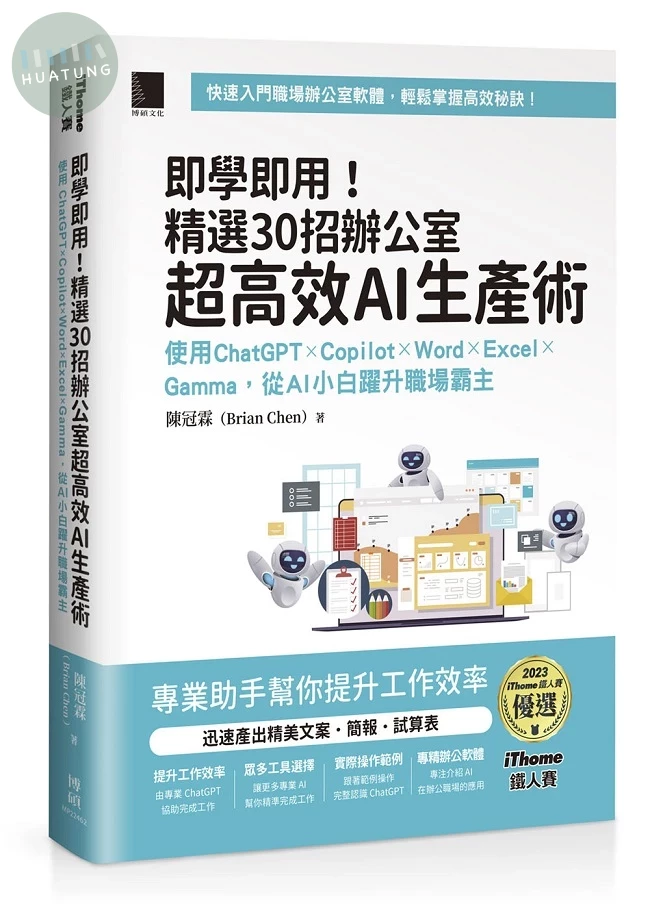
即學即用!精選 30 招辦公室超高效 AI 生產術:使用 ChatGPT × Copilot × Word × Excel × Gamma,從 AI 小白躍升職場霸主(iThome鐵人賽系列書) (1版)
類似書籍推薦給您
立即查看

Excel x ChatGPT入門到完整學習邁向最強職場應用王者歸來(全彩印刷) (3版)
類似書籍推薦給您
內容簡介
Excel x ChatGPT
入門到完整學習x邁向最強職場應用
王者歸來
(全彩印刷)第3版
★★★★★【內容最廣】【技巧最全面】★★★★★
★★★★★【33個主題】【832頁內容】【608個實例】★★★★★
★★★★★【2600張Excel說明畫面】【170個圖表】★★★★★
這是目前市面上內容最完整的Excel書籍,全書有33個主題,使用約608個實例,相較於第2版增加與修訂了超過60處,主要是增加下列資料:
★ 多了約50個實例解說更完整的Excel知識
☆ ChatGPT輔助學習Excel、函數與Excel VBA
★ 認識網路版的Excel
☆ 用選單輸入資料
★ 2D區域地圖
☆ 3D地圖
★ 加值你的Excel – 增益集
☆ 整合ChatGPT功能,在Excel內建立聊天機器人
這是一本適用零基礎的人開始解說的Excel書籍,整本書從Excel視窗說起、儲存格輸入資料、建立表單與圖表、一步一步引導讀者建立淺顯易懂、美觀、設計感、專業資料呈現的表單與圖表,最後成為令人尊重的專業職場達人。本書除了說明各功能用法,更強調解說Excel功能的內涵與精神
★ 全書約2600張Excel說明畫面
☆ 約608個Excel檔案實例
★ 全書約170個圖表
☆ 講解基本Excel功能,同時專業化報表與圖表。
★ ChatGPT輔助解說
☆ 完整解說人事、財會、業務、管理、分析
★ 解說註解與附註的用法與原始精神
☆ 為特定儲存格的進行資料驗證
★ 建立、編輯、美化工作表
☆ 充分發揮公式、函數功能,高效率使用工作表
★ 建立與編輯專業的圖表,同時解析適用時機
☆ 建立清單統計資料
★ 建立專業的樞紐分析表
☆ 用Excel執行規劃與求解,執行業績預測分析
★ 認識分析藍本管理員
☆ Excel圖表嵌入PowerPoint簡報檔案
★ Excel與Word合併列印文件
☆ 處理大型Excel工作表,可以使用分頁預覽
★ 巨集與巨集病毒解說
☆ Excel VBA基礎
★ 資料剖析
☆ 保護儲存格區間、工作表、活頁簿
★ 不同語言的翻譯與轉換
☆ 圖片、圖案、圖示與3D模型
★ SmartArt圖形的應用
☆ 將圖片嵌入儲存格
★ Excel的浮水印
☆ Excel與Word、PowerPoint軟體協同作業
★ Excel與文字檔、CSV檔
☆ Bar Code條碼設計
★ 2D與3D地圖
☆ Excel增益集
★ 整合ChatGPT建立聊天機器人
目錄
0 ChatGPT 輔助學習Excel
0-1 詢問Excel 基本操作
0-2 詢問函數庫使用方法
0-3 搜尋缺失值
0-4 業績加總
0-5 業績排名
1 Excel 基本觀念
1-0 建議未來延伸閱讀
1-1 啟動 Microsoft Excel 中文版
1-2 認識 Excel 的工作環境
1-3 再看功能群組
1-4 顯示比例
1-5 再談活頁簿與工作表
1-6 觸控 / 滑鼠模式
1-7 結束Excel
1-8 結束與開啟新的活頁簿
1-9 開新視窗
1-10 視窗的切換
1-11 讓所選儲存格區間填滿視窗
1-12 快速功能鍵
1-12-1 鍵盤快速鍵
1-12-2 訪問鍵
1-13 常見問題說明
1-14 啟動網路版Excel
1-15 Excel 當機的處理與強制關閉
2 建立一個簡單的工作表
2-1 Microsoft Excel 螢幕說明
2-2 簡單資料的輸入與修改
2-3 正式建立工作表資料
2-3-1 資料的輸入
2-3-2 檔案的儲存基本觀念
2-3-3 考慮舊版Excel 軟體
2-3-4 PDF 或XPS 檔案儲存
2-3-5 自動儲存檔案的觀念
2-3-6 設定檔案密碼
2-3-7 刪除檔案作者姓名
2-4 開啟舊檔
2-4-1 基本開啟舊檔
2-4-2 開啟選項
2-5 進一步建立工作表
2-5-1 加總按鈕
2-5-2 公式的拷貝
2-5-3 選定某區間
2-6 建立表格的基本框線
2-7 將標題置中
2-8 建立圖表
2-8-1 建立直條圖表
2-8-2 快速版面配置
2-8-3 圖表樣式
2-8-4 標題設計
2-8-5 座標軸標題
2-8-6 修改" 數列1"
2-8-7 建立數值標記
2-9 移動及更改圖表大小
2-10 更改工作表標籤
2-11 列印與列印的基本技巧
2-11-1 設定縮放比例
2-11-2 自訂邊界和對齊方式
2-12 Microsoft 的雲端磁碟空間服務
2-12-1 申請Microsoft 帳號
2-12-2 已有Microsoft 帳號
2-12-3 使用另存新檔將檔案存入 OneDrive
2-12-4 驗證前一小節上傳的檔案
2-12-5 直接拖曳將檔案上傳至OneDrive
2-12-6 在OneDrive 中開啟Excel 檔案
2-12-7 與他人共享OneDrive 上的Excel文件
2-13 顯示與隱藏格線
2-14 調整工作表的顯示比例
3 資料輸入
3-1 輸入資料的技巧
3-1-1 基礎資料輸入
3-1-2 輕鬆輸入與上一列相同的資料
3-1-3 選擇輸入數據
3-2 儲存格內容的修改
3-3 選定某區間的儲存格
3-4 常數資料的輸入
3-5 以相同值填滿相鄰的儲存格
3-6 以遞增方式填滿相鄰的儲存格
3-6-1 數值資料的遞增
3-6-2 以等差趨勢填滿相鄰的儲存格
3-6-3 自動填滿連續數
3-6-4 商業應用
3-7 智慧標籤
3-7-1 基本應用
3-7-2 月底日期填滿儲存格的應用
3-7-3 填充工作日
3-8 自訂自動填滿或依規則快速填入
3-8-1 自訂自動填滿
3-8-2 依規則填滿
3-8-3 智慧標籤的自動填滿選項 – 快速填入
3-9 附註與註解功能
3-9-1 註解
3-9-2 附註
3-10 資料驗證
3-10-1 資料驗證的基本觀念
3-10-2 設計錯誤提醒的對話方塊內容
3-10-3 設定輸入錯誤的提醒樣式
3-10-4 清除資料驗證
3-11 自動校正
3-12 輸入特殊符號或特殊字元
3-12-1 輸入特殊符號
3-12-2 特殊字元
3-13 輸入數學公式
3-14 輸入特殊格式的資料
3-14-1 建立手機號碼欄位
3-14-2 建立一般室內電話欄位
3-14-3 國字金額數字的呈現
3-15 輸入特殊數字
3-15-1 輸入前方是0 的數字
3-15-2 輸入負值
3-15-3 輸入含分數的數值
4 公式與基本函數觀念
4-1 再談加總按鈕
4-1-1 自動加總使用技巧
4-1-2 由自動加總認識公式的結構
4-1-3 直接輸入計算式
4-1-4 插入函數
4-1-5 自動加總應用實作
4-1-6 函數引數的工具提示
4-1-7 加總指定區間
4-1-8 加總多組資料區間
4-2 建立簡單的數學公式
4-3 擴充的加總功能
4-4 以其他函數建立公式
4-4-1 SUM 函數實例
4-4-2 AVERAGE 函數實例
4-4-3 MAX 函數實例
4-4-4 MIN 函數實例
4-5 定義範圍名稱
4-5-1 定義單一儲存格為一個名稱
4-5-2 定義一個連續儲存格區間為名稱
4-5-3 公式與範圍名稱的應用
4-5-4 同時定義多個範圍名稱
4-5-5 以名稱來快速選定儲存格區間
4-5-6 刪除名稱
4-6 再談公式的拷貝
4-6-1 基本觀念
4-6-2 參照位址的觀念
4-7 比較符號公式
4-8 排序資料
4-8-1 基本排序應用
4-8-2 繼續成績排序應用
4-8-3 表格資料快速排序
4-8-4 多欄位的排序
4-8-5 使用自訂排序執行表格的多欄排序
4-8-6 無法排序列資料
4-9 再談框線處理
4-9-1 補足框線
4-9-2 刪除部分框線
4-9-3 結束清除框線功能
4-9-4 繪製跨欄斜線
4-10 建立含斜線的表頭
4-10-1 先建立文字再建立斜線
4-10-2 先建立斜線再建立文字
5 編輯工作表
5-1 插入列
5-2 刪除列
5-3 插入欄
5-4 刪除欄
5-5 插入儲存格
5-5-1 插入單一儲存格
5-5-2 插入連續儲存格區間
5-5-3 插入功能表的儲存格指令
5-6 刪除儲存格
5-6-1 刪除連續儲存格區間
5-6-2 刪除單一儲存格
5-7 儲存格的移動
5-7-1 以滑鼠拖曳儲存格
5-7-2 剪下和貼上指令
5-8 儲存格的複製
5-8-1 滑鼠的拖曳
5-8-2 複製和貼上指令
5-8-3 注意事項
5-9 選擇性貼上指令
5-9-1 貼上 - 值
5-9-2 貼上 - 全部
5-9-3 運算 – 乘
5-9-4 複製格式
5-9-5 複製貼上公式與格式
5-9-6 複製貼上不含公式
5-9-7 貼上除法
5-9-8 轉置表格
5-10 清除儲存格
5-11 認識Office 剪貼簿
5-12 複製成圖片
5-13 欄資料的改變
5-14 列資料的改變
5-15 複製保持來源寬度實例
6 資料格式的設定
6-1 欄位寬度
6-2 列高的設定
6-3 格式化字型
6-3-1 字型大小
6-3-2 字型
6-3-3 粗體
6-3-4 斜體
6-3-5 底線
6-3-6 放大與縮小字型
6-3-7 框線鈕
6-3-8 與字型有關的儲存格格式對話方塊
6-4 前景色彩及背景色彩的處理
6-4-1 填滿色彩按鈕
6-4-2 字形色彩按鈕
6-4-3 交錯處理表單背景
6-4-4 與儲存格有關的背景圖樣及顏色的設定
6-5 設定資料對齊方式
6-5-1 靠右對齊
6-5-2 靠左對齊
6-5-3 置中對齊
6-5-4 增加縮排與減少縮排
6-5-5 跨欄置中
6-5-6 靠上、置中、靠下對齊
6-5-7 文字方向
6-5-8 與對齊有關的儲存格指令
6-5-9 自動換行
6-5-10 特定位置強制換行
6-6 框線的設定
6-6-1 框線按鈕
6-6-2 手繪框線
6-6-3 與外框有關的儲存格格式指令
6-6-4 含框線的人事資料表
6-7 儲存格格式的應用
6-7-1 會計數字格式
6-7-2 百分比樣式
6-7-3 千分位樣式
6-7-4 增加小數位數
6-7-5 減少小數位數
6-7-6 與數值格式有關的儲存格格式指令
6-7-7 日期格式
6-7-8 自訂數字格式
6-7-9 讓儲存格資料小數點對齊
6-7-10 輸入超過11 位數字的處理
6-8 設定儲存格的樣式 – 凸顯資料
6-9 佈景主題
6-9-1 套用佈景主題
6-9-2 自建佈景主題色彩
6-10 複製格式
7 使用格式化建立高效、易懂的報表
7-1 醒目提示儲存格規則
7-2 資料橫條
7-3 色階
7-4 前段/後段項目規則
7-5 圖示集
7-6 找出特定的資料
7-6-1 等於
7-6-2 包含下列的文字
7-7 格式化重複的值 – 找出重複的資料
7-8 清除格式化條件的儲存格與工作表的規則
7-9 格式化錯誤值
8 ChatGPT 輔助公式與函數執行數據運算
8-1 基本函數功能加強實作
8-1-1 找出最高與最低評價MAX 和MIN 函數
8-1-2 計算小計與總計SUM 函數
8-1-3 產品銷售報表實作PRODUCT 函數
8-1-4 平均值的計算AVERAGE 和AVERAGEA
8-1-5 四捨五入ROUND 與無條件捨去ROUNDDOWN
8-2 用Excel 處理日期與時間計算
8-2-1 動態顯示現在日期與時間-使用TODAY 和NOW
8-2-2 年資與年齡計算使用DATEDIF
8-2-3 月底收款截止通知使用EOMONTH函數
8-3 條件運算
8-3-1 IF 函數
8-3-2 邏輯運算子AND
8-3-3 邏輯運算子OR
8-3-4 以月為單位總計每月業績SUMIF
8-3-5 計算符合多個條件SUMIFS
8-3-6 計算儲存格區間含數字的個數COUNT
8-3-7 計算儲存格區間含特定條件的個數COUNTIF
8-3-8 COUNTIF 和WEEKDAY 組合使用將假日以不同顏色顯示
8-3-9 計算空白儲存格COUNTBLANK與非空白儲存格COUNTA
8-3-10 依據商品編號取得商品名稱和單價VLOOKUP
8-4 排序處理RANK.EQ
8-5 英文字母大小寫調整PROPER/UPPER/LOWER
8-6 身分證號碼判斷性別MID
8-7 公式稽核
8-7-1 Excel 自動校正
8-7-2 F2 鍵可以追蹤工作表的公式
8-7-3 前導參照與從屬參照
8-7-4 追蹤錯誤
8-7-5 錯誤檢查
8-7-6 顯示公式
8-7-7 評估值公式
8-8 Excel 常見錯誤訊息與處理方式
8-9 數據陷阱 - 平均值與中位數
8-10 數據陷阱 – 平均值與加權平均
9 數據篩選與排序
9-1 基本定義
9-2 進入與離開篩選環境
9-3 篩選資料實作
9-4 自訂篩選
9-5 工作表單排序
9-6 依色彩篩選
9-7 表格資料
9-8 格式化為表格
9-9 依照色彩排序
9-10 中文字的排序
10 工作表技巧實戰
10-1 刪除空白字元
10-2 尋找或取代特定字串
10-3 同欄位上一筆內容填滿空白儲存格
10-4 填寫重複性資料使用下拉式清單
10-5 使用ASC 函數將全形轉半形
10-6 檢查資料區間是否含文字資料
10-7 設定儲存格的輸入長度
10-8 設定公司統編的輸入格式
10-9 設定不能輸入重複的資料
10-10 設定不能輸入未來日期
10-11 設定交錯列底色的表單背景
11 活頁簿的應用
11-1 活用多個工作表
11-2 新增色彩到工作表索引標籤
11-3 插入工作表
11-4 刪除工作表
11-5 移動工作表
11-6 複製工作表
11-7 不同工作表間儲存格的複製
11-8 參考不同工作表的公式
11-9 監看視窗
12 建立圖表
12-1 圖表的類別
12-2 建立圖表的步驟
12-3 直條圖
12-3-1 建立直條圖的實例
12-3-2 圖表樣式
12-3-3 將圖表移動到其它工作表
12-3-4 編修圖表鈕
12-3-5 建立圖表標題
12-3-6 建立座標軸標題
12-3-7 快速版面配置
12-3-8 建議的圖表
12-3-9 堆疊直條圖
12-3-10 數列線
12-4 橫條圖
12-5 折線圖與區域圖
12-6 圓形圖與環圈圖
12-7 散佈圖或泡泡圖
12-8 雷達圖
12-9 曲面圖
12-10 股票圖
12-11 瀑布圖
12-12 漏斗圖
12-13 走勢圖
12-14 地圖
12-15 建立3D 地圖
13 編輯與格式化圖表
13-1 圖表資料浮現
13-2 顯示與刪除標題
13-3 格式化圖表與座標軸標題
13-3-1 字型功能格式化標題
13-3-2 圖表標題格式設定
13-3-3 圖表標題框線設定
13-3-4 圖表標題效果
13-3-5 大小與屬性 – 標題文字方向
13-3-6 更改圖表標題的位置
13-4 座標軸
13-4-1 顯示與隱藏座標軸標題
13-4-2 顯示與隱藏座標軸
13-4-3 座標軸刻度單位
13-4-4 座標軸刻度範圍
13-4-5 顯示與隱藏主要格線與次要格線
13-4-6 調整主要格線與次要格線的數值間距
13-4-7 座標軸標記數量與角度的調整
13-5 圖例
13-5-1 顯示/ 隱藏圖例
13-5-2 調整圖例位置
13-6 刪除與增加圖表的資料數列
13-6-1 刪除圖表的資料數列
13-6-2 變更或增加圖表的資料數列
13-7 改變資料數列順序
13-8 資料標籤
13-8-1 顯示資料標籤
13-8-2 調整資料標籤的位置
13-8-3 格式化資料標籤
13-8-4 拖曳資料標籤
13-8-5 活用圖表 – 單點顯示資料標籤
13-8-6 活用圖表 – 將資料標籤改為數列名稱
13-8-7 活用圖表 – 堆疊直條圖增加總計數據
13-9 使用色彩或圖片編輯數列
13-9-1 更換數列的色彩
13-9-2 漸層色彩填滿
13-9-3 材質填滿
13-9-4 圖片填滿
13-9-5 編輯資料長條外框
13-9-6 負值數列使用紅色
13-9-7 配色知識
13-10 圖表區背景設計
13-10-1 設計數據繪圖區的背景顏色
13-10-2 圖片填滿數據繪圖區
13-10-3 圖表背景圖片透明度處理
13-10-4 為圖表設計外框
13-11 建立趨勢預測線
13-12 顯示資料表
13-13 使用篩選凸顯資料數列
13-14 進一步編修圓形圖表
13-14-1 適度調整圖表區
13-14-2 將扇形資料區塊從圓形圖分離
13-14-3 爆炸點
13-14-4 旋轉圓形圖
13-14-5 配色應用實例
13-15 圖表範本
14 工作表的列印
14-1 示範文件說明
14-2 預覽列印
14-2-1 選擇列印範圍
14-2-2 直向與橫向列印
14-2-3 列印邊界的設定
14-3 真實的列印環境
14-3-1 解析此列印環境
14-3-2 分頁模式
14-3-3 變更列印比例
14-4 版面設定
14-4-1 頁面的設定
14-4-2 邊界的設定
14-4-3 頁首/ 頁尾的設定
14-4-4 工作表的設定
14-5 再談列印工作表
14-5-1 選擇印表機
14-5-2 列印範圍與份數的設定
14-6 一次列印多個工作表實例
14-6-1 一次列印多個活頁簿
14-6-2 一次列印多張工作表
14-7 合併列印
14-7-1 先前準備工作
14-7-2 合併列印信件
14-7-3 合併列印信封
15 樣式與多檔案的應用
15-1 一般樣式簡介
15-2 先前準備工作
15-3 應用系統內建的樣式
15-4 建立樣式與應用樣式
15-5 樣式的快顯功能表
15-6 修改樣式
15-7 視窗含多組活頁簿的應用
15-8 切換活頁簿的應用
15-9 參照其他活頁簿的儲存格
16 建立清單統計資料
16-1 小計指令
16-2 顯示或隱藏清單的明細資料
16-3 利用小計清單建立圖表
16-4 刪除大綱結構
17 樞紐分析表
17-1 建立樞紐分析表的步驟
17-1-1 使用基本功建立樞紐分析表
17-1-2 Excel 建議的樞紐分析表
17-2 建立樞紐分析表
17-2-1 第一次建立樞紐分析表
17-2-2 隱藏或顯示樞紐分析表欄位
17-2-3 隱藏欄標籤和列標籤
17-2-4 建立易懂的列標籤和欄標籤名稱
17-2-5 一系列樞紐分析表實作
17-2-6 顯示或隱藏鈕
17-2-7 建立分頁欄表
17-3 修訂樞紐分析表
17-3-1 增加列或欄
17-3-2 刪除列或欄
17-3-3 增加分頁欄位
17-3-4 刪除分頁欄位
17-3-5 組成群組或取消群組
17-3-6 更改列區數列順序
17-3-7 更改資料區域的數字格式
17-3-8 找出年度最好的業務員
17-3-9 分頁的顯示
17-3-10 更新資料
17-3-11 套用樞紐分析表樣式
17-4 樞紐分析圖
18 規劃求解的應用
18-1 目標
18-1-1 基本觀念
18-1-2 企業案例 – 需要達到多少業績才可達到獲利目標
18-2 資料表的應用
18-2-1 PMT() 函數
18-2-2 單變數資料表
18-2-3 雙變數資料表
18-2-4 企業業績預估計畫
18-3 分析藍本管理員
18-3-1 先前準備工作
18-3-2 建立分析藍本
18-3-3 顯示分析藍本的結果
18-3-4 編輯所建的分析藍本
18-3-5 分析藍本的摘要報告
19 建立與套用範本(電子書)
19-1 使用Excel 內建的範本
19-2 網路搜尋範本
19-3 公司預算
19-4 個人每月預算
19-5 建立自訂範本
20 巨集
20-1 先前準備工作
20-2 建立巨集
20-3 執行巨集
20-4 巨集的儲存
20-5 巨集病毒
21 VBA 設計基礎(電子書)
21-1 開發人員索引標籤
21-2 一步一步建立一個簡單的VBA 碼
21-3 選取儲存格的觀念
21-4 設定特定儲存格的內容
21-5 資料型態
21-6 If ... Then ... End If
21-7 Select Case ... End Select
21-8 Do ... Loop Until
21-9 Do ... Loop while
21-10 For ... Next
21-11 清除儲存格內容
21-12 列出對話方塊MsgBox
21-13 讀取輸入資訊InputBox
21-14 範圍物件
21-15 目前活頁簿ActiveWorkbook
21-16 程式物件Application
21-17 VBA 應用
21-17-1 為分數填上成績
21-17-2 超商來客數累計
21-17-3 血壓檢測
21-18 ChatGPT 輔助Excel VBA - Line 訊息貼到工作表
22 翻譯功能
22-1 中文繁體與簡體的轉換
22-2 翻譯工具
23 凍結、分割與隱藏視窗
23-1 凍結窗格
23-2 分割視窗
23-3 隱藏與取消隱藏部分欄位區間
23-4 隱藏與顯示視窗
24 插入圖片、圖案、圖示與3 D模型
24-1 圖片
24-1-1 圖片來源
24-1-2 影像庫
24-1-3 線上圖片
24-1-4 插入圖片實例
24-2 圖示
24-3 3D 模型
24-4 圖案
24-4-1 插入圖案功能
24-4-2 建立圖案
24-5 編輯圖案
24-5-1 圖案填滿
24-5-2 建立圖案外框
24-5-3 圖案效果
24-5-4 編輯圖案端點
24-5-5 編輯圖片文字
24-5-6 圖案內插入圖片
24-6 將圖案應用在報表
24-6-1 世界地圖人口比率與箭號符號圖案
24-6-2 美化連鎖店業績工作表
24-7 建立含圖片的人事資料表
24-7-1 建立含圖片的人事資料表
24-7-2 將圖片固定在儲存格內
24-8 文字藝術師
24-9 建立Excel 工作表的浮水印
24-9-1 建立文字格式的浮水印
24-9-2 建立圖片格式的浮水印
24-10 編輯圖片
24-10-1 圖片樣式功能群組
24-10-2 色彩效果
24-10-3 美術效果
24-10-4 透明度
24-10-5 壓縮圖片
24-10-6 變更圖片
24-10-7 重設圖片
24-10-8 大小功能群組
24-10-9 另存圖片
24-11 建立Excel 表格的圖片背景
25 視覺化圖形Smart Art 的應用
25-1 插入SmartArt 圖形
25-2 實際建立SmartArt 圖形
25-2-1 插入SmartArt 圖形
25-2-2 插入文字資料
25-2-3 插入圖片
25-3 變更色彩
25-4 變更SmartArt 樣式
25-5 新增圖案
25-6 針對個別清單調整圖案格式
25-7 版面配置
26 文件的保護
26-1 唯讀保護
26-2 保護工作表
26-2-1 保護完整工作表
26-2-2 保護部分工作表
26-3 保護活頁簿
26-4 標示為完稿
27 尋找/ 取代與前往指定儲存格
27-1 字串的尋找
27-2 字串的取代
27-3 前往指定的儲存格
27-4 公式
27-5 常數
27-6 設定格式化的條件
27-7 特殊目標
28 Word 與Excel 協同工作
28-1 在Word 內編輯Excel 表格
28-1-1 在Word 內編輯Excel 表格
28-1-2 裁剪Excel 物件多餘區域
28-2 在空白Word 視窗插入Excel 圖表
28-3 將Word 表格插入Excel
28-3-1 保留來源格式
28-3-2 符合目的格式設定
28-4 將圖表嵌入PowerPoint 檔案
29 Excel 環境設定(電子書)
29-1 建立開啟Excel 的超連結
29-2 建立新活頁簿時字型、字型大小與工作表份數的設定
29-3 Office 背景設定
29-4 開啟舊檔的技巧 – 釘選檔案
29-5 顯示最近的活頁簿個數
29-6 幫活頁簿減肥
29-6-1 刪除選取區域
29-6-2 清除選取儲存格區間以外的資料或格式
30 Excel 其他技巧總結
30-1 摘要資訊
30-2 剖析資料
30-3 擷取視窗或部份螢幕畫面
30-3-1 擷取可用的視窗
30-3-2 擷取部份螢幕畫面
30-4 條碼設計
30-5 Excel 的安全設定
30-6 文字檔與Excel
30-6-1 Excel 檔案用文字檔儲存
30-6-2 用Excel 開啟文字檔案
30-7 CSV 檔與Excel
30-7-1 Excel 檔案用CSV 檔儲存
30-7-2 用Excel 開啟CSV 檔案
30-8 再談雲端共用
31 加值你的Excel - 增益集
31-1 認識Excel 增益集
31-2 安裝People Graph 增益集
31-3 People Graph 增益集
31-3-1 認識People Graph 增益集
31-3-2 下載People Graph 增益集
31-3-3 應用People Graph 增益集
31-4 People Graph 的設定功能
31-4-1 類型的應用
31-4-2 佈景主題的應用
31-4-3 圖形的應用
32 在Excel 內開發聊天機器人
32-1 取得API 密鑰
32-1-1 取得API Key
32-1-2 API Key 的收費
32-2 Excel 內執行ChatGPT 功能
32-3 設計Excel VBA 程式的步驟重點
32-4 建立HTTP 物件
32-5 第一次在Excel 執行ChatGPT 功能
32-5-1 建立或開啟程式
32-5-2 下載與導入JasonConverter 模組
32-5-3 認識Json 格式資料
32-5-4 執行程式
32-5-5 輸出json 資料
32-6 情感分析
32-7 在Excel 內建立含功能鈕的ChatGPT聊天機器人
立即查看

 華通書坊
華通書坊










![[精準活用祕笈]超實用!ChatGPT與Excel必備省時函數的巧妙運用:利用AI提高數據整理與統計運算分析 (1版)](https://d1zva6hgripypz.cloudfront.net/book/thumbnail/0/1076400/eeb299753783ffc9ecbf4a4a56c58ee1.webp)